Létrehozhat egy csomagot a bemutatóhoz, és CD-re vagy USB-meghajtóra mentheti, hogy mások a legtöbb számítógépen watch a bemutatót. A csomag létrehozása biztosítja, hogy a bemutató összes külső eleme, például a betűtípusok és a csatolt fájlok átkerüljenek a lemezre vagy a flash meghajtóra. Ez az úgynevezett "bemutató közzététele fájlban".
A csomag mentése CD-re
-
Szúrjon be egy üres írható CD-t (CD-R), egy üres újraírható CD-t (CD-RW) vagy egy CD-RW-t (amely felülírható meglévő tartalmat tartalmaz).
-
A PowerPoint kattintson a Fájl, majd az Exportálás, a Cd-bemutató csomagolása, majd a Cd-hez csomag elemre.
-
A Csomag CD-hez párbeszédpanelen írja be a CD nevét a Név a CD-hez mezőbe.
-
Ha egy vagy több bemutatót szeretne hozzáadni a csomagoláshoz, kattintson a Hozzáadás gombra, jelölje ki a bemutatót, majd kattintson a Hozzáadás gombra. Ismételje meg ezt a lépést minden hozzáadni kívánt bemutatóval.
Tipp: Ha egynél több bemutatót ad hozzá, a program abban a sorrendben játssza le őket, amelyben a másolandó fájlok listában szerepelnek. A párbeszédpanel bal oldalán található nyílgombokkal átrendezheti a bemutatók listáját.
-
További fájlok, például TrueType betűtípusok vagy csatolt fájlok hozzáadásához kattintson a Beállítások gombra.
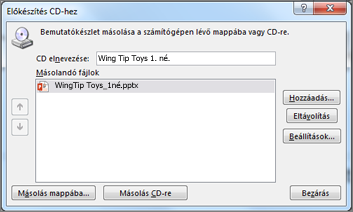
-
A Következő fájlok belefoglalása csoportban jelölje be a megfelelő jelölőnégyzeteket:
Ha át szeretné vizsgálni a bemutatót rejtett és személyes adatok után, jelölje be a Bemutató vizsgálata nem odaillő vagy magánjellegű információk szempontjából jelölőnégyzetet.
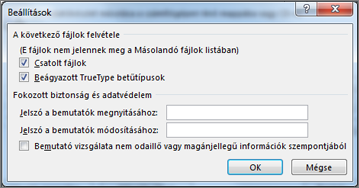
-
Koppintson az OK gombra a Beállítások párbeszédpanel bezárásához.
-
A Csomag CD-hez párbeszédpanelen kattintson a Másolás CD-re gombra.
A csomag mentése USB flash meghajtóra
-
Helyezzen be egy USB flash meghajtót a számítógép EGYIK USB-tárolóhelyére.
-
A PowerPoint kattintson a Fájl, majd az Exportálás, a Cd-bemutató csomagolása, majd a Cd-hez csomag elemre.
-
A Csomag CD-hez párbeszédpanelen írja be a CD nevét a Név a CD-hez mezőbe.
-
Ha egy vagy több bemutatót szeretne hozzáadni a csomagoláshoz, kattintson a Hozzáadás gombra, jelölje ki a bemutatót, majd kattintson a Hozzáadás gombra. Ismételje meg ezt a lépést minden hozzáadni kívánt bemutatóval.
Tipp: Ha egynél több bemutatót ad hozzá, a program abban a sorrendben játssza le őket, amelyben a másolandó fájlok listában szerepelnek. A párbeszédpanel bal oldalán található nyílgombokkal átrendezheti a bemutatók listáját.
-
További fájlok, például TrueType betűtípusok vagy csatolt fájlok hozzáadásához kattintson a Beállítások gombra.
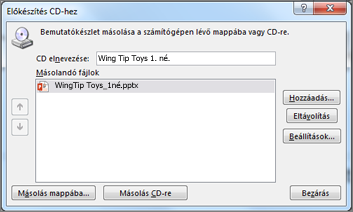
-
A Következő fájlok belefoglalása csoportban jelölje be a megfelelő jelölőnégyzeteket:
Ha át szeretné vizsgálni a bemutatót rejtett és személyes adatok után, jelölje be a Bemutató vizsgálata nem odaillő vagy magánjellegű információk szempontjából jelölőnégyzetet.
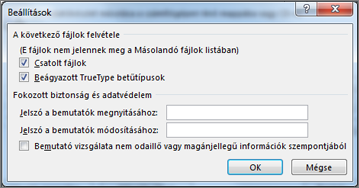
-
Koppintson az OK gombra a Beállítások párbeszédpanel bezárásához.
-
A Cd-csomag párbeszédpanelen kattintson a Másolás mappába elemre.
-
A Másolás mappába párbeszédpanelen válassza a Tallózás lehetőséget.
-
A Hely kiválasztása párbeszédpanelen keresse meg az USB flash meghajtót, jelölje ki vagy egy almappát, majd kattintson a Kiválasztás gombra.
A kiválasztott mappa és elérési út a Másolás mappába párbeszédpanel Hely mezőjébe kerül.
-
PowerPoint a csatolt fájlokkal kapcsolatos kérdést tesz fel. A legjobb, ha igen választ ad annak biztosítására, hogy a bemutatóhoz szükséges összes fájl szerepeljen az USB flash meghajtóra mentett csomagban.
PowerPoint megkezdi a fájlok másolását, és amikor elkészült, megnyílik egy ablak, amelyen a teljes csomag látható az USB flash meghajtón.
macOS PowerPoint nem kínál "cd-hez készült csomagbemutató" funkciót.
A macOS PowerPoint alapértelmezés szerint minden tartalom beágyazva van. Ha tehát hangot, képet vagy videót szúr be, az adott médiafájl egy példánya is bekerül a PowerPoint fájlba. A "Cd-csomag" funkció szükségtelen, mivel a tartalom már megtalálható a PowerPoint fájlban.
Webes PowerPoint nem támogatja ezt a "csomagolási" funkciót, de más módokon is megoszthatja a kész bemutatót másokkal:










